ת���ԣ�@pen's blog
https://163.20.163.17/iblog/index.php?op=ViewArticle&articleId=55&blogId=17��Փ�ڽ̌Wý�w�u�������°l����������ψDƬ�f�������������µĿɿ��ȡ�����F�ڵĔ�λ���C�r���ѽ����_���ز�������һ�C���ƺ��K�����^��������ա��ە����������[�ȵȣ���������һ��ѵ���Ƭ����Ҫ�������������blog�����u���ɂ����ಾ��������Ȍ���Ƭ�Ƚ��^̎�������е�һ�����E�����{����Ƭ�Ĵ�С������Ƭ���s���m���ı�����
��ˣ���Bһ�����ǃȽ���ϵ�y�еij�ʽ-Microsoft Office Picture Manager�������ַ��㣬�ֲ������⻨�Xُ�I��
һ������а��bofficeܛ�w�ģ������� "Microsoft Office Picture Manager"��
Ҫ���֪���Ƿ����@��ܛ�w���������c�x����Ҫ�s�D����Ƭ�n��
���»������I�����x���У��x�� "�_���n��" �x헣��Ϳɿ�������һ���x�Ρ�
�˕r���Ϳ���֪����X���Ƿ��а��b "Microsoft Office Picture Manager"
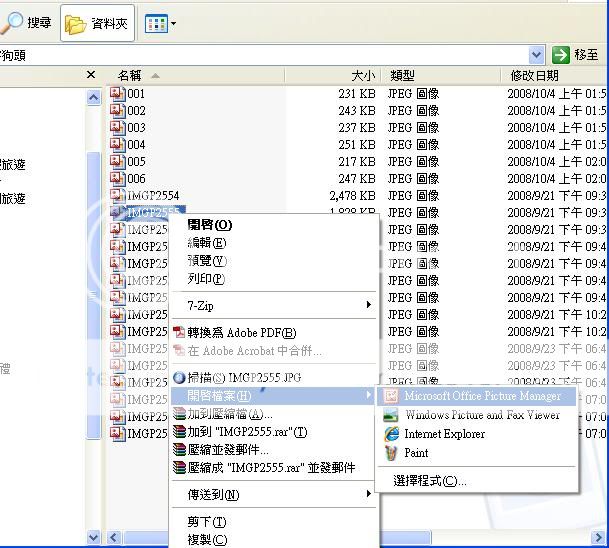
����У��c�x Microsoft Office Picture Manager���Ϳ����_����
�@���r�Ĺ��ܱ��е� "�DƬ" �x헣��x�� "�{����С"����ҕ������߅�͕����F�{����С��ҕ����
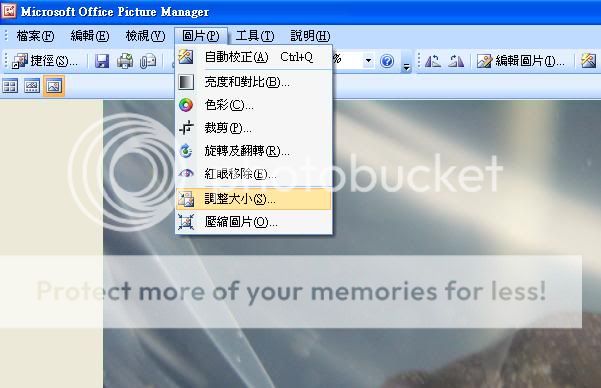
�� "�A�ȶ��x�Č���x�߶�"�������x�Σ��x��Ҫ�{���Ĵ�С��
�@߅�ă��c֮һ�����ǽ��h�҂����DƬ��Ҫ����ʲ�N�ط������Դ����m���ijߴ硣
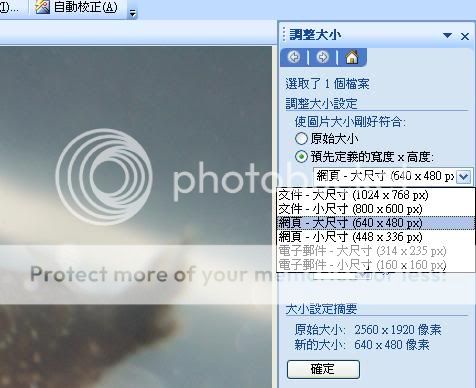
����]���m�����x헣�߀�����������"��ӆ����x�߶�"�У���������Ҫ��׃�Ĵ�С
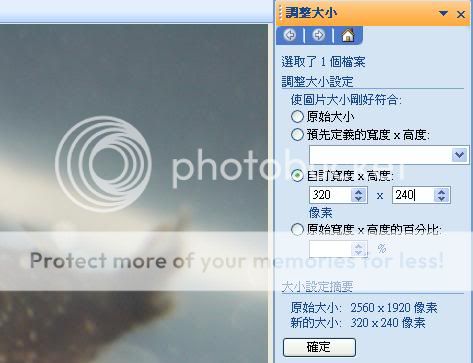
���ᣬ���´_�����o���Ϳ�����ɴ�С���{����
�����@��ܛ�w߀�ṩ���ȡ����ȡ�ɫ�ʵ�������������韩��߀����ֱ�Ӱ��� "�Ԅ�У��" ���o��

������˳�ǰ�����Ͻǵġ��������ﰴ�´��������ˣ�������Ҳ�����ڹص�ҳ��ʱ����ʾ������ѯ���Ƿ棬�����ǡ����ɡ�